PyCharm是一款拥有强大的功能和灵活的插件生态系统的软件,成为了Python开发者广泛使用的IDE之一。无论是专业开发人员还是初学者,都能从PyCharm中受益。接下来就让华军小编为大家解答一下pycharm字体大小怎么更改以及pycharm字体大小更改的方法吧!
第一步
启动PyCharm并打开你的项目或新建一个项目。
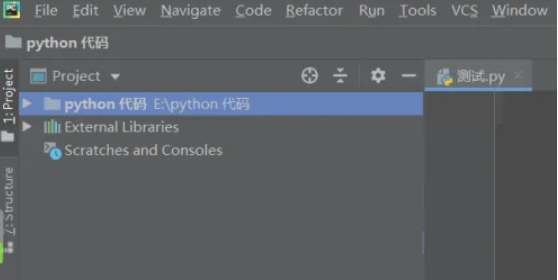
第二步
点击菜单栏中的“File”选项。选择“Settings”(或使用快捷键Ctrl+Alt+S)。
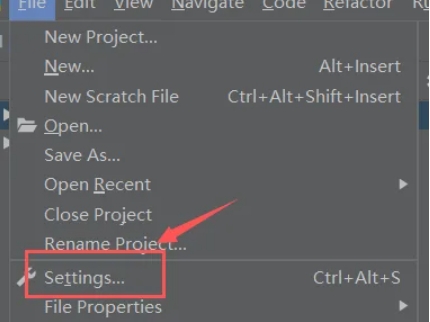
第三步
在弹出的“Settings”对话框中,展开左侧的“Editor”选项。点击“Font”以访问字体设置。
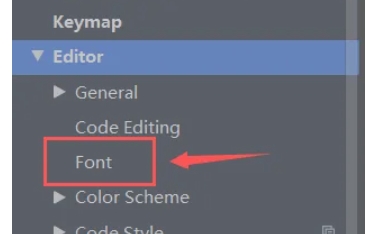
第四步
在“Font”选项卡中,你会看到一个“Size”字段,用于设置字体的大小。使用旁边的上下箭头或直接输入数字来调整字体大小。例如,你可以将字体大小改为18。
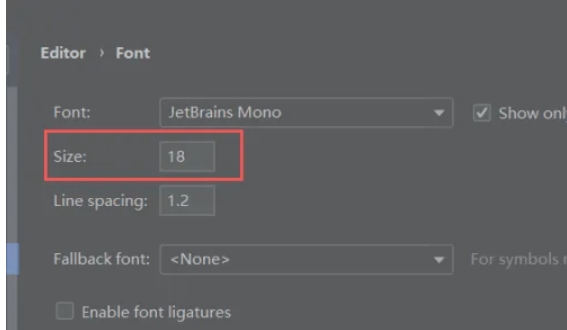
第五步
点击“OK”按钮保存设置并关闭对话框。
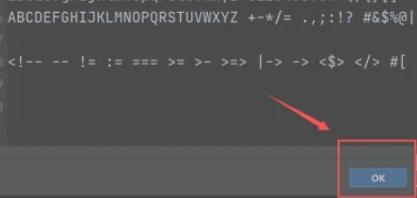
第六步
返回到PyCharm的编辑器窗口,检查字体大小是否已按你的设定进行了调整。
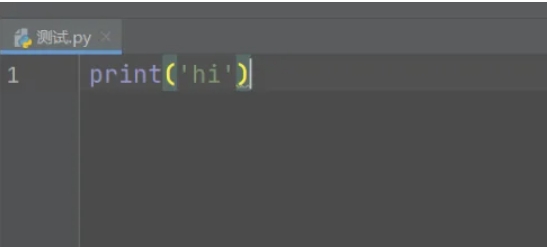
以上就是华军小编为您整理的pycharm字体大小怎么更改以及pycharm字体大小更改的方法啦,希望能帮到您!




